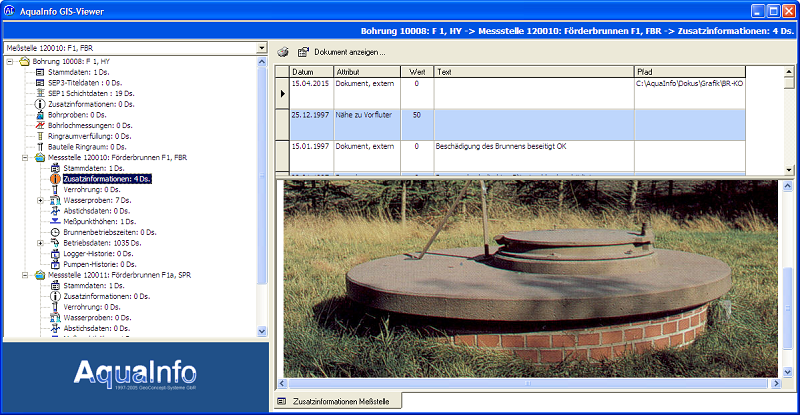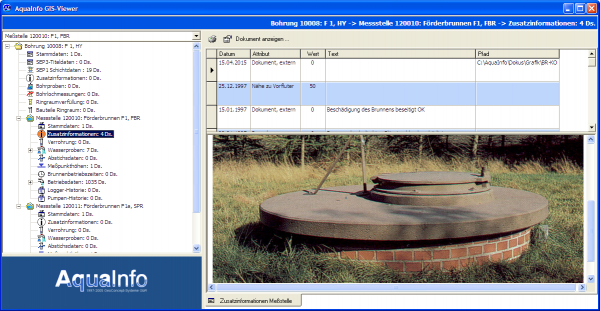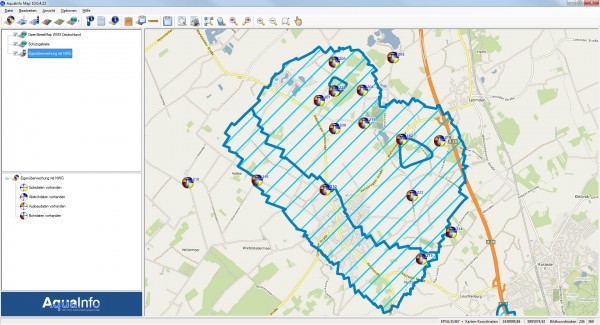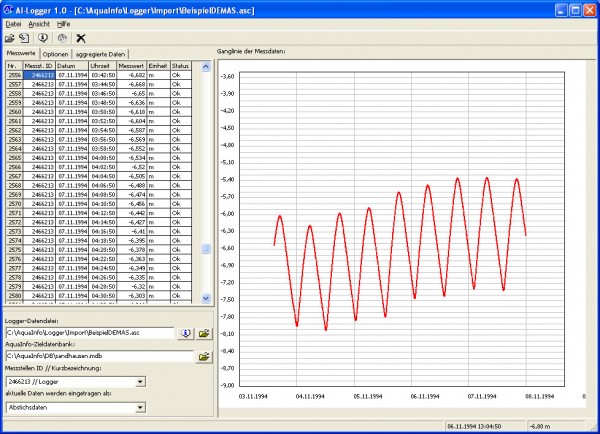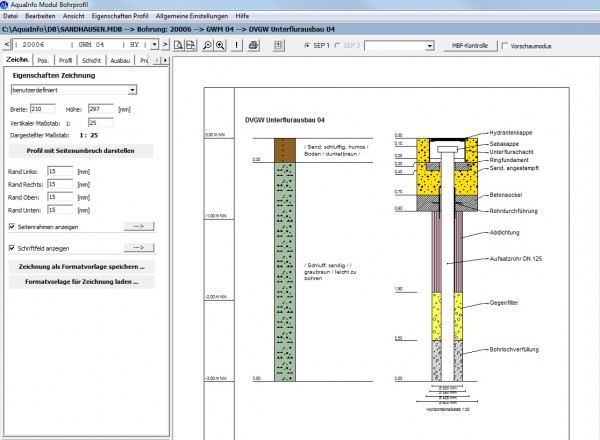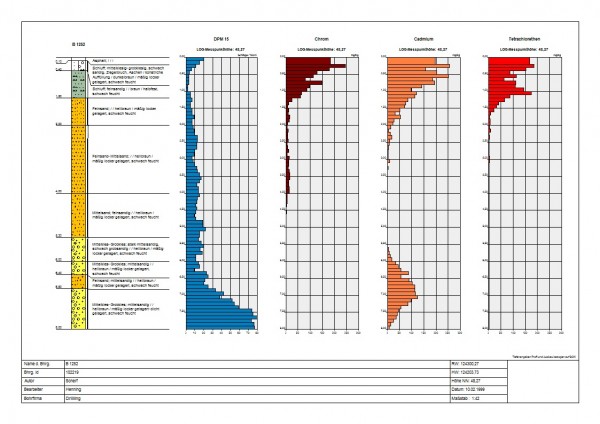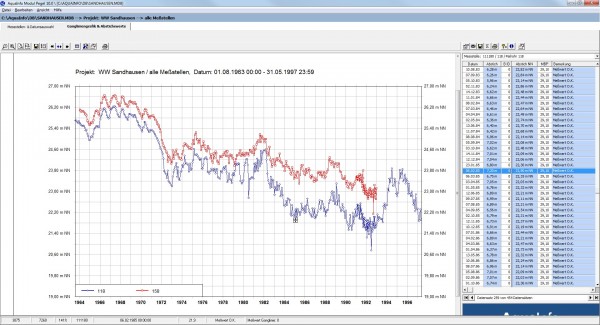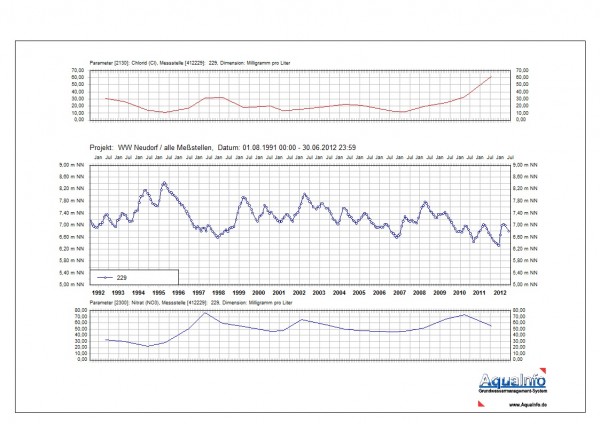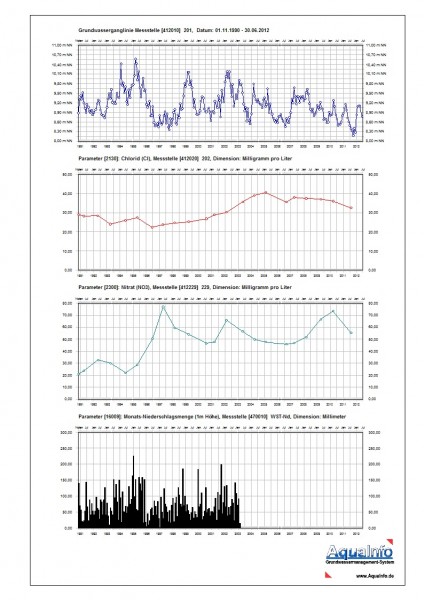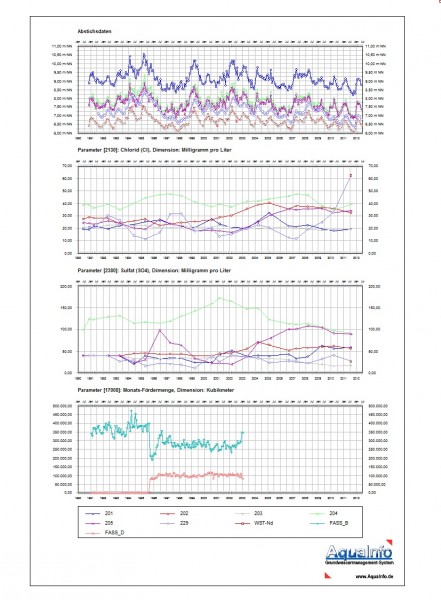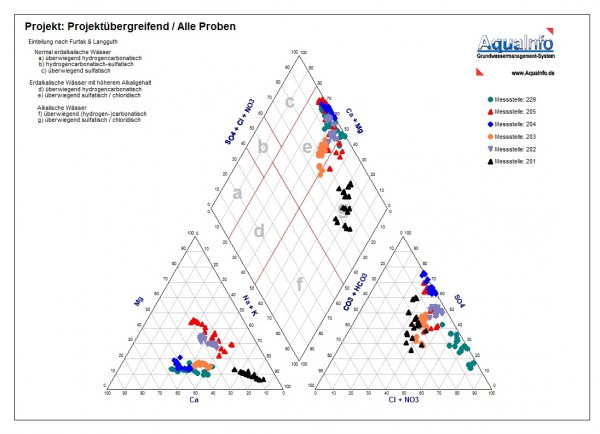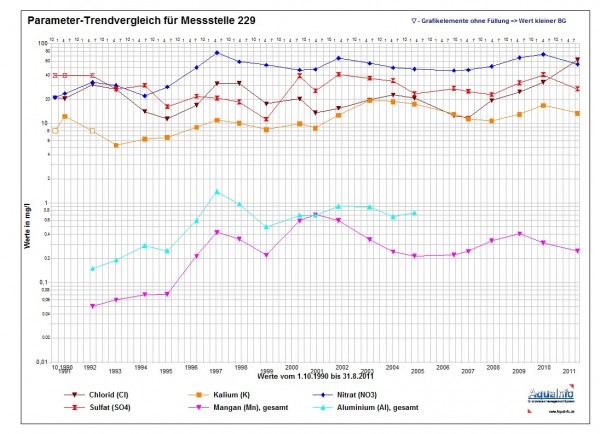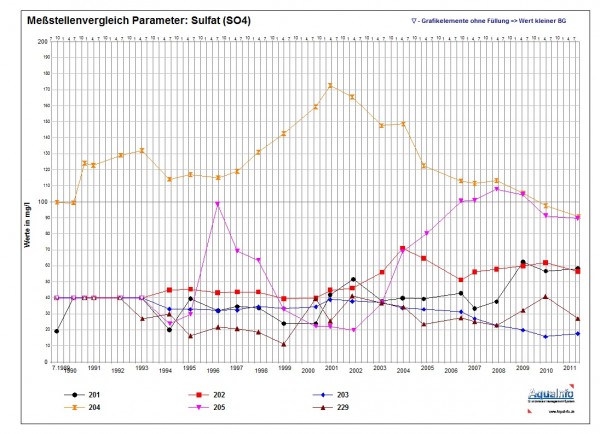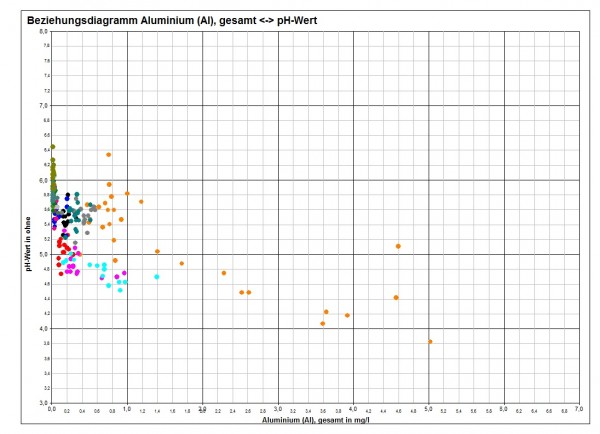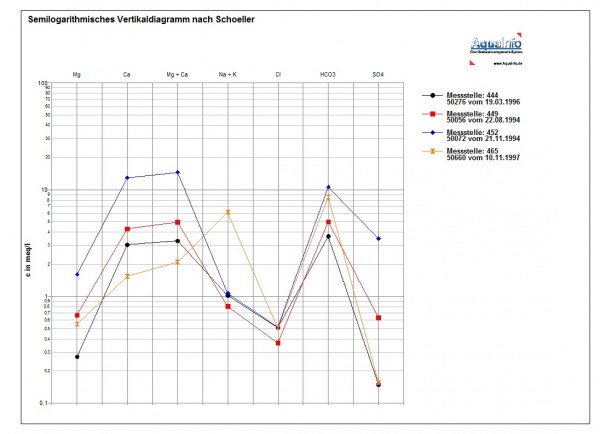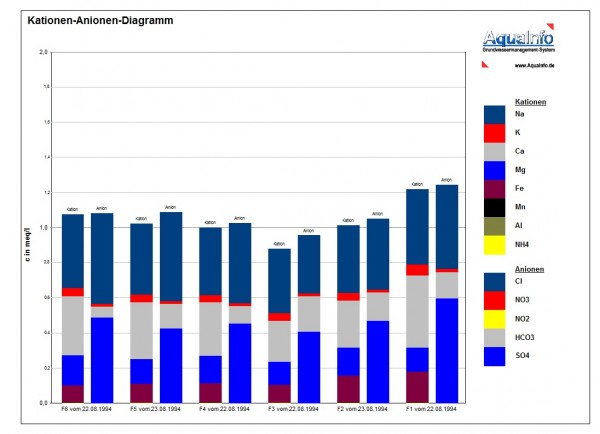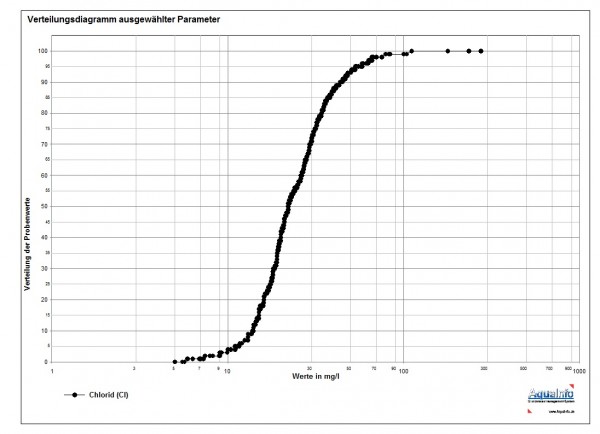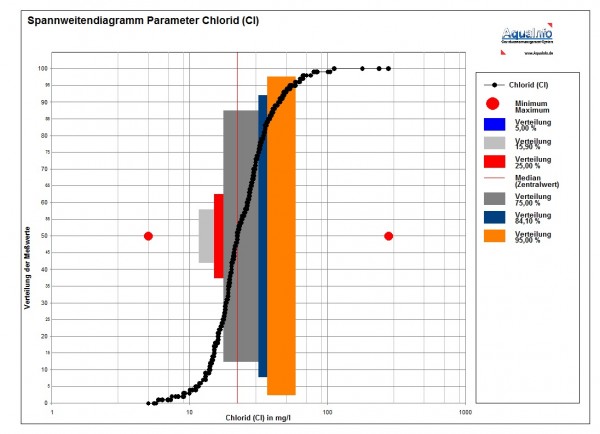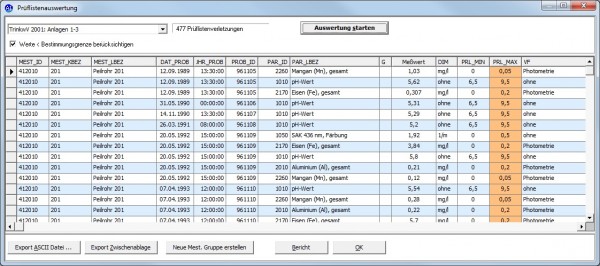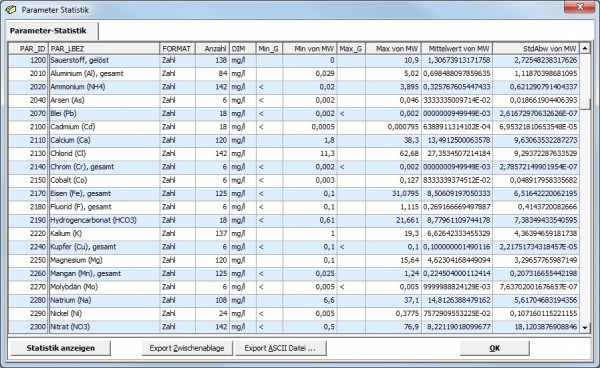AquaInfo GIS-Viewer:
Der AquaInfo-GisViewer wurde entwickelt, um Anwendern von GIS-Systemem die komplexen Daten einer Bohrung oder Meßstelle in einem einfach zu bedienenden Programm in übersichtlicher Art und Weise zu präsentieren. Ein Objekt, das im GisViewer angezeigt werden soll, kann entweder eine Bohrung oder eine Messstelle sein. Um den Aufruf aus möglichst vielen Windows-GIS- Systemen zu gewährleisten, handelt es sich beim GisViewer um eine ausführbare EXE-Datei, die vom GIS über Startparameter gesteuert wird.
Anforderungen an das GIS
Um Bohrungen und Messstellen aus AquaInfo in punkthafter Form in einem GIS darzustellen, muss im GIS eine Funktionalität geschaffen werden, die es dem Anwender erlaubt, den GisViewer zu einem Punkt auf der Karte zu starten. Die Umsetzung dieser Funktionalität muss mit der Script- oder Programmiersprache innerhalb des GIS- Systems erfolgen. Analog zum Aufruf des GisViewers ist es auch möglich, die AquaInfo Module Pegel, Wasserchemie und Geologie für grafische Auswertungen direkt aus dem GIS zu starten. Dies ermöglicht die direkte Anzeige von Bohrprofilen oder GW-Ganglinien im GIS. Eine Übersicht der Aufrufe finden Sie in der Abbildung auf der Rückseite.
AiPfad\AI-Viewer.Exe SystemMDW=AiPfad\Aqua.mdw|UserMDB=AiPfad\System\AI_mbn.mdb|DataBaseName=DbPfad\DbName.mdb|UserId=99999998|ObjIdsList=ID1,ID2,ID3,ID4|SelObjId=ID 2|ObjType=AiObjType|
Startparameter des AquaInfo-GisViewers
- SystemMDW = AiPfad\Aqua.mdw (Pfad zur Access Arbeitsgruppendatei)
- UserMDB = AiPfad\System\AI_mbn.mdb (Pfad zur AquaInfo-Mehrbenutzerdatei)
- DataBaseName = DbPfad\DbName.mdb (Pfad zur AquaInfo-Datenbank)
- UserId = 99999998 (AquaInfo-Benutzer ID für Gastzugriff)
- ObjIdsList = ID1,ID2,ID3,ID4 … (Liste mit Objekt-Identifikationsnummern)
- SelObjId = ID (Identifikationsnummern des Objekts, das
- angezeigt werden soll)
- ObjType = AiObjType (Art des anzuzeigenden Objektes, 0=Bohrung, 1=Messstelle)
Beispiel für den Aufruf einer Bohrung:
C:\AquaInfo\AI-Viewer.Exe SystemMDW=C:\AquaInfo\Aqua.mdw|UserMDB=C:\AquaInfo\System\AI_mbn.mdb|DataBaseName=C:\AquaInfo\Db\Sandhausen.mdb|UserId=99999998|ObjIdsList=10008|SelObjId=10008|ObjType=0|
Beispiel für den Aufruf einer Messstelle:
C:\AquaInfo\AI-Viewer.Exe SystemMDW=C:\AquaInfo\Aqua.mdw|UserMDB=C:\AquaInfo\System\AI_mbn.mdb|DataBaseName=C:\AquaInfo\Db\Sandhausen.mdb|UserId=99999998|ObjIdsList=120010|SelObjId=120010|ObjType=1|
Ergebnis des Aufrufs für die Messstelle 120010:
Modul Geologie
Bohrprofil / Ausbauzeichnung:
Es muss eine gültige Bohrungs-ID (BHRG_STAMM.BHRG_ID) an den Aufruf übergeben werden.
C:\AquaInfo\AI-GEO.EXE DB=C:\AquaInfo\DB\SANDHAUSEN.MDB|SQL=SELECT * FROM AI_BHRG_STAMM WHERE BHRG_ID IN(10008);|ID=10008|HEADER=Überschrift 1|USERID=99999998|
Modul Pegel
Es muss eine gültige Messstellen-ID (MEST_STAMM.MEST_ID) an den jeweiligen Aufruf übergeben werden.
Grundwasserganglinie:
C:\AquaInfo\AI-PEGEL2.EXE DB=C:\AquaInfo\DB\SANDHAUSEN.MDB|USERID=99999998|SQL=SELECT * FROM AI_MEST_STAMM WHERE MEST_ID=110150;|MEST_ID=110150|CAPTION1=Überschrift 1|CAPTION2=Überschrift 2|
Jahresvergleich Grundwasserganglinie:
C:\AquaInfo\AI-Jahresvergleich.EXE DB=C:\AquaInfo\DB\SANDHAUSEN.MDB|USERID=99999998|SQL=SELECT * FROM AI_MEST_STAMM WHERE MEST_ID=110150;|MEST_ID=-1|CAPTION1=Überschrift 1|CAPTION2=Überschrift 2|J_VGL=TRUE|
Grimm-Strele Trendauswertung:
C:\AquaInfo\AI-PEGEL2.EXE DB=C:\AquaInfo\DB\SANDHAUSEN.MDB|USERID=99999998|SQL=SELECT * FROM AI_MEST_STAMM WHERE MEST_ID=110150;|MEST_ID=110150|CAPTION1=Überschrift 1|CAPTION2=Überschrift 2|GR_ST=TRUE|
Modul Grundwasserchemiedaten:
Die nachfolgenden Aufrufe listen die messstellenbezogenen Auswertungen auf. Als ID muss eine gültige Messstellen-ID (MEST_STAMM.MEST_ID) übergeben werden.
Parametertrend:
C:\AquaInfo\CHART32.EXE C:\AquaInfo\DB\SANDHAUSEN.MDB /User_ID=99999998 /Typ=1 /ID=412010
Spannweitendiagramm:
C:\AquaInfo\CHART32.EXE C:\AquaInfo\DB\SANDHAUSEN.MDB /User_ID=99999998 /Typ=3 /SQL=SELECT PROB_ID AS ID FROM AI_CGW_PROB WHERE MEST_ID=412010 ORDER BY PROB_ID;
Piper-Diagramm:
C:\AquaInfo\CHART32.EXE C:\AquaInfo\DB\SANDHAUSEN.MDB /User_ID=99999998 /Typ=8 /SQL=SELECT PROB_ID AS ID FROM AI_CGW_PROB WHERE MEST_ID=412010 ORDER BY PROB_ID;
Schoellerdiagramm:
C:\AquaInfo\CHART32.EXE C:\AquaInfo\DB\SANDHAUSEN.MDB /User_ID=99999998 /Typ=4 /SQL=SELECT PROB_ID AS ID FROM AI_CGW_PROB WHERE MEST_ID=412010 ORDER BY PROB_ID;
Verteilungsdiagramm:
C:\AquaInfo\CHART32.EXE C:\AquaInfo\DB\SANDHAUSEN.MDB /User_ID=99999998 /Typ=7 /SQL=SELECT PROB_ID AS ID FROM AI_CGW_PROB WHERE MEST_ID=412010 ORDER BY PROB_ID;